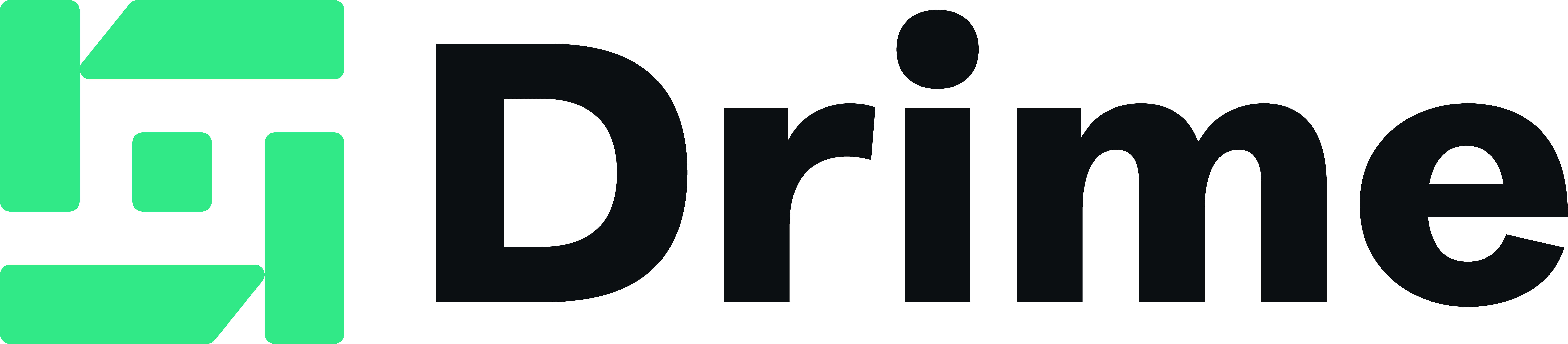Conseils et astuces
Comment Insérer Une Signature Dans Un PDF : Guide Simple En 3 Minutes
9 min de lecture

Saviez-vous que comment insérer une signature dans un PDF peut vous faire économiser des heures précieuses chaque mois ? Aujourd'hui, l'utilisation des signatures électroniques devient de plus en plus courante, notamment pour les contrats et accords professionnels. Fini le temps de l'impression, de la signature manuscrite, du scan et de l'envoi par email ! La signature électronique offre une alternative bien plus rapide et efficace. De plus, grâce aux méthodes cryptographiques et aux pistes d'audit, la sécurité des signatures électroniques est considérablement renforcée, ce qui en fait une option fiable pour tous vos documents. Heureusement, avec Drime, notre solution française de stockage cloud 100% collaboratif et sécurisé, signer électroniquement un PDF n'a jamais été aussi simple. En tant qu'experts du document numérique, nous avons développé un outil intuitif qui vous permet de créer et d'insérer votre signature électronique PDF en quelques clics seulement. Dans ce guide, nous allons vous montrer comment faire une signature électronique sur PDF en seulement 3 minutes, tout en bénéficiant des avantages de notre plateforme : édition de PDF, statistiques sur vos partages (nombre de vues, téléchargements) et stockage sécurisé hébergé en Europe.
Pourquoi utiliser Drime pour signer un PDF ?
Dans un monde professionnel qui évolue rapidement, l'adoption d'outils numériques efficaces devient essentielle. Alors, pourquoi choisir spécifiquement Drime pour signer vos documents PDF ?
Signature électronique sécurisée et légale
La confiance est primordiale lorsqu'il s'agit de signatures électroniques. Drime Sign vous offre des signatures électroniques juridiquement contraignantes pour tous vos documents professionnels comme les NDA et les décharges de responsabilité. Notre service est entièrement conforme aux réglementations européennes eIDAS et au RGPD, garantissant ainsi une valeur juridique incontestable à vos signatures.
En effet, 87% des décideurs utilisant la signature électronique affirment gagner entre plusieurs heures et plusieurs jours, quelle que soit la taille de leur entreprise. Avec notre solution, vous bénéficiez d'un processus sécurisé qui authentifie l'identité des signataires tout en garantissant l'intégrité des documents signés.
Notre système offre également un tableau de bord intuitif pour suivre facilement vos demandes de signature. De plus, notre outil d'intelligence artificielle intégré peut identifier et extraire les termes et clauses clés de vos contrats avant signature, vous permettant ainsi de mieux comprendre vos engagements.
Stockage cloud collaboratif et chiffré
La sécurité de vos données constitue un pilier fondamental de Drime. Notre solution française propose un chiffrement AES 256 bits pour protéger vos documents les plus précieux. Toutes les données sont hébergées en Europe, assurant ainsi une conformité totale avec le RGPD – un avantage majeur pour les professionnels soucieux de la protection de leur propriété intellectuelle.
Drime transforme l'expérience collaborative grâce à ses espaces de travail personnalisables. Vous pouvez centraliser vos projets dans des espaces dédiés où votre équipe entière collabore en temps réel sur les documents. Les permissions d'accès granulaires vous permettent de contrôler précisément qui peut voir, modifier ou commenter chaque fichier, même après le partage.
Notre système intuitif de glisser-déposer vous permet d'envoyer rapidement vos documents à signer, tout en bénéficiant des avantages d'un stockage cloud sécurisé directement intégré à votre espace de travail.
Accès multi-appareils et édition en ligne
L'aspect véritablement innovant de Drime réside dans sa capacité à éditer les fichiers directement dans le cloud, sans téléchargement préalable. Pour les PDF, vous pouvez modifier les pages, ajouter ou supprimer du contenu, fusionner des documents et réorganiser l'ordre des pages – tout cela depuis votre navigateur.
Drime fournit une plateforme centralisée pour le stockage, le partage et la synchronisation de fichiers en ligne. Que vous soyez au bureau ou en déplacement, vos fichiers sont synchronisés sur tous vos appareils et accessibles en temps réel.
Cette approche tout-en-un élimine les frictions habituelles liées au téléchargement, à l'édition locale puis au re-téléversement des fichiers. Vous pouvez également convertir facilement vos fichiers entre différents formats courants comme JPG, PNG, PDF et WEBP, directement dans votre espace de stockage cloud.
Notre plateforme vous fait vivre une expérience de collaboration dynamique avec l'édition de documents en temps réel, vous permettant ainsi de rester productif où que vous soyez.
Étape 1 : Ouvrir votre fichier PDF dans Drime
La première étape pour insérer une signature dans votre PDF est d'accéder au document dans votre espace Drime. Cette étape est simple et directe, et je vais vous guider pas à pas pour vous assurer que vous pourrez rapidement passer à la création de votre signature.
Importer un document depuis votre espace de travail
Pour commencer le processus de signature, vous devez d'abord avoir votre document PDF disponible dans votre espace de travail Drime. Voici comment procéder :
Connectez-vous à votre compte Drime en utilisant vos identifiants personnels
Accédez à votre espace de travail principal ou à un espace collaboratif spécifique où vous souhaitez stocker le document signé
Pour importer un nouveau document, cliquez sur le bouton Ajouter un fichier situé généralement en haut de votre interface
Choisissez l'option d'importation qui vous convient :
Téléversement depuis votre appareil
Import depuis un autre espace de stockage cloud
Glisser-déposer directement dans l'interface
Si vous avez déjà importé votre document PDF précédemment, vous pouvez simplement le localiser dans votre espace de travail. Notre système d'organisation intuitif vous permet de retrouver facilement vos fichiers grâce à la structure d'arborescence personnalisable.
Contrairement à d'autres plateformes où vous devriez ouvrir le document dans un nouvel onglet, Drime vous permet de visualiser et de manipuler vos PDF directement dans l'interface principale. Ainsi, vous gagnez un temps précieux pendant le processus de signature.
Accéder à l'outil de signature intégré
Une fois votre document PDF ouvert dans Drime, l'accès à l'outil de signature est rapide et intuitif :
Double-cliquez sur le fichier PDF que vous souhaitez signer pour l'ouvrir dans notre visionneuse intégrée. Vous remarquerez que notre interface affiche le document directement sans nécessiter de téléchargement préalable, ce qui accélère considérablement le flux de travail.
Dans la barre d'outils située en haut de votre visionneuse de PDF, repérez l'icône de signature (généralement représentée par un stylo ou un symbole de signature). Un simple clic sur cette icône activera l'outil de signature électronique Drime Sign.
Notre système est conçu pour vous faire gagner du temps : pendant que des solutions classiques nécessitent souvent l'installation d'extensions ou le téléchargement d'applications spécifiques, Drime intègre nativement toutes ces fonctionnalités dans son interface.
De plus, contrairement à d'autres solutions qui vous obligeraient à quitter l'interface de visualisation pour accéder aux outils de signature, notre approche tout-en-un vous permet de rester dans le même environnement. Cette intégration harmonieuse reflète notre engagement envers une expérience utilisateur fluide et efficace.
Notez que l'outil de signature est accessible même si vous consultez le document sur un appareil mobile, ce qui vous permet de signer vos documents importants où que vous soyez. La synchronisation automatique entre tous vos appareils garantit que vos documents signés seront immédiatement disponibles sur toutes vos plateformes.
Maintenant que vous avez ouvert votre document et accédé à l'outil de signature, passons à l'étape suivante : la création ou l'importation de votre signature personnalisée.
Étape 2 : Créer ou importer votre signature
L'ajout d'une signature personnalisée à votre document est simplifié grâce aux options variées proposées par Drime. Notre outil de signature électronique vous offre trois méthodes différentes pour créer ou importer votre signature, vous permettant ainsi de choisir celle qui vous convient le mieux.
Saisir votre nom
La méthode la plus rapide pour créer une signature électronique dans Drime consiste à simplement saisir votre nom :
Dans l'outil de signature que vous venez d'ouvrir, sélectionnez l'option "Saisir"
Tapez votre nom complet dans le champ prévu à cet effet
Choisissez parmi les différents styles de police proposés pour personnaliser l'apparence de votre signature
Ajustez la taille et, si nécessaire, la couleur de votre signature
Cette méthode est particulièrement pratique lorsque vous avez besoin de signer rapidement un document. De plus, Drime enregistre automatiquement cette signature pour vos futures utilisations, vous évitant ainsi de recréer votre signature à chaque fois.
Dessiner votre signature
Pour une touche plus personnelle, Drime vous permet de dessiner directement votre signature :
Sélectionnez l'option "Dessiner" dans l'interface de signature
Utilisez votre souris, pavé tactile, stylet ou doigt (selon votre appareil) pour tracer votre signature
Ajustez l'épaisseur du trait pour obtenir le rendu souhaité
Si vous n'êtes pas satisfait du résultat, utilisez le bouton "Effacer" pour recommencer
Cette méthode reproduit l'expérience d'une signature manuscrite traditionnelle tout en profitant des avantages du numérique. Ainsi, vous obtenez une signature qui reflète fidèlement votre style personnel, tout en bénéficiant de la sécurité offerte par Drime.
Téléverser une image de signature
Si vous disposez déjà d'une version numérisée de votre signature, Drime vous permet de l'utiliser facilement :
Sélectionnez l'option "Image" dans l'interface de signature
Cliquez sur "Téléverser une image" et sélectionnez le fichier contenant votre signature
Drime accepte plusieurs formats d'image courants : JPG, JPEG, PNG, GIF, TIFF, TIF et BMP
Ajustez les dimensions si nécessaire pour l'adapter parfaitement à votre document
Pour obtenir le meilleur résultat avec une image téléversée, voici quelques conseils pratiques :
Tracez votre signature à l'encre noire sur une feuille de papier blanc propre
Assurez-vous que la page est bien éclairée lors de la numérisation ou de la photographie
Évitez les ombres qui pourraient affecter la qualité de l'image
Inutile de recadrer l'image, Drime extrait automatiquement la signature si la numérisation est suffisamment nette
La beauté de Drime réside dans sa capacité à stocker toutes vos signatures dans un environnement sécurisé. Une fois créée, votre signature sera disponible pour tous vos futurs documents, vous faisant ainsi gagner un temps précieux. De plus, grâce au chiffrement AES 256 bits de Drime, vous pouvez être sûr que vos signatures sont protégées contre tout accès non autorisé.
Quelle que soit la méthode choisie, Drime garantit une expérience utilisateur fluide et intuitive, vous permettant de créer une signature électronique en quelques secondes seulement. Maintenant que vous avez créé votre signature, passons à l'étape suivante : son positionnement et sa personnalisation dans votre document PDF.
Étape 3 : Placer et personnaliser la signature
Une fois votre signature créée dans Drime, l'étape suivante consiste à la positionner et la personnaliser pour qu'elle s'intègre parfaitement à votre document PDF. Notre interface intuitive vous permet d'ajuster facilement tous les aspects de votre signature électronique.
Positionner la signature au bon endroit
Pour placer votre signature exactement où vous le souhaitez dans votre document PDF :
Survolez votre signature jusqu'à ce qu'une icône en forme de plus apparaisse
Cliquez et maintenez le bouton enfoncé pour faire glisser la signature vers l'emplacement désiré
Notre système de positionnement intelligent vous aide à aligner parfaitement votre signature avec le texte environnant. Vous pouvez également choisir si votre signature doit se déplacer avec le texte ou rester à un point fixe sur la page, ce qui s'avère particulièrement utile si vous utilisez des champs de signature ou des zones de texte dynamiques.
Ajuster la taille et la couleur
Drime vous offre plusieurs options pour personnaliser l'apparence de votre signature :
Pour modifier la taille de votre signature, passez simplement le curseur sur le cercle bleu situé dans le coin de la signature. Maintenez le bouton enfoncé et faites glisser pour agrandir ou réduire. Les dimensions idéales pour une signature sur ordinateur sont d'environ 400 pixels en largeur et 150 pixels en hauteur, garantissant ainsi une bonne lisibilité sans dominer le document.
Pour changer la couleur de votre signature, assurez-vous que l'option "Conserver les signatures en noir" est désélectionnée. Ensuite, dans le menu "Apparence", sélectionnez "Couleur" et choisissez celle qui vous convient. Cette personnalisation permet à votre signature de s'harmoniser avec votre charte graphique ou de se démarquer selon vos besoins.
Pour garantir une expérience optimale sur tous les appareils, gardez à l'esprit que les signatures sur mobile devraient être légèrement plus petites (environ 300 pixels de largeur).
Ajouter la date ou un titre si nécessaire
Drime vous permet d'enrichir votre signature avec des informations complémentaires :
Pour ajouter la date, glissez simplement le champ "Date de signature" à proximité de votre signature. Notre système insère automatiquement la date du jour, vous faisant ainsi gagner du temps.
Pour ajouter un titre ou une information supplémentaire, utilisez l'option "Champ de texte". Vous pouvez y saisir votre fonction, votre entreprise ou toute autre information pertinente. Ajustez la taille de la police selon vos préférences pour une meilleure lisibilité.
Chaque signataire dans Drime est associé à une couleur unique, facilitant ainsi l'identification des différents champs à remplir lors de signatures multiples sur un même document. Cette fonctionnalité s'avère particulièrement utile pour les contrats nécessitant plusieurs approbations.
Étape 4 : Finaliser, partager et suivre votre document
Après avoir positionné votre signature dans le document, il est temps de finaliser le processus pour garantir la validité juridique de votre signature électronique. Drime vous accompagne jusqu'au bout de cette démarche avec des fonctionnalités avancées de partage et d'archivage.
Signer électroniquement le PDF
Pour finaliser votre signature électronique dans Drime :
Vérifiez que votre signature est correctement positionnée
Cliquez sur le bouton "Finaliser la signature" situé en haut à droite de l'interface
Une boîte de dialogue s'affiche pour confirmer votre intention de signer le document
Une fois confirmée, votre signature est verrouillée et juridiquement contraignante. Contrairement à d'autres solutions, Drime assure une présomption de fiabilité à votre signature, la rendant légalement valide pour vos contrats professionnels et documents officiels.
Si vous êtes le seul signataire, vous pouvez choisir l'option "Verrouiller le document après signature" pour protéger son intégrité. Attention, ce verrouillage rend le document accessible uniquement en lecture seule et empêche toute modification ultérieure.
Partager avec suivi des vues et téléchargements
Drime offre des fonctionnalités avancées pour partager vos documents signés :
Envoyez directement le document par email aux destinataires depuis l'interface
Créez un lien de partage avec des options de protection (mot de passe, date d'expiration)
Suivez en temps réel qui a consulté ou téléchargé votre document
Le tableau de bord intuitif vous permet de visualiser l'historique complet des interactions avec votre PDF signé. Vous recevez également des notifications lorsqu'un destinataire consulte le document, vous permettant ainsi de suivre efficacement l'avancement de vos dossiers.
Cette transparence est particulièrement utile pour les contrats nécessitant l'approbation de plusieurs parties. Vous pouvez facilement identifier qui a déjà pris connaissance du document et relancer uniquement les personnes n'ayant pas encore consulté le fichier.
Archiver dans un espace sécurisé
Une fois signé, votre document est automatiquement archivé dans votre espace Drime sécurisé :
Le chiffrement AES 256 bits protège la confidentialité de vos données
L'hébergement en Europe garantit la conformité avec le RGPD
La conservation d'un fichier de preuve assure l'intégrité et la validité juridique du document signé
L'archivage électronique proposé par Drime conserve par défaut vos documents pendant 10 ans, conformément aux exigences légales. Cette durée peut être prolongée selon vos besoins spécifiques.
Contrairement aux solutions classiques qui nécessitent souvent d'imprimer puis de numériser à nouveau les documents signés, Drime maintient l'intégrité numérique complète de vos fichiers tout au long du processus, assurant ainsi une piste d'audit inaltérable pour vos documents importants.
Conclusion
Simplifiez votre vie numérique avec la signature électronique
Ainsi, l'insertion d'une signature dans un PDF grâce à Drime se révèle être un processus remarquablement simple et efficace. En seulement 3 minutes, vous pouvez désormais signer électroniquement n'importe quel document important, sans jamais quitter votre espace de travail numérique sécurisé.
La valeur ajoutée de Drime réside certainement dans sa polyvalence. Notre solution française ne se limite pas à la signature électronique, mais offre également un écosystème complet pour gérer l'ensemble de votre flux documentaire. Contrairement aux outils classiques, notre plateforme combine stockage cloud, édition PDF, collaboration en temps réel et signature électronique dans une seule interface intuitive.
Nous avons conçu Drime avec une priorité absolue : votre sécurité. Le chiffrement AES 256 bits protège toutes vos données sensibles, tandis que l'hébergement européen garantit une conformité totale avec le RGPD. Par conséquent, chaque signature que vous créez bénéficie d'une reconnaissance juridique complète.
Le temps économisé grâce à notre solution parle de lui-même. Sans Drime, chaque document à signer nécessiterait impression, signature manuscrite, numérisation et renvoi - un processus pouvant prendre jusqu'à 20 minutes par document. Désormais, vous accomplissez tout cela en quelques clics.
Essayez dès aujourd'hui notre version gratuite avec 20 Go de stockage et découvrez pourquoi des milliers de professionnels font confiance à Drime pour leurs besoins de signature électronique et de gestion documentaire.
Finalement, la signature électronique n'est qu'un aperçu des nombreuses fonctionnalités qui rendent Drime indispensable dans votre quotidien professionnel. Notre mission reste inchangée : vous offrir les outils les plus performants pour travailler efficacement tout en garantissant une sécurité optimale pour vos données les plus précieuses.
FAQs
Q1. Comment puis-je ajouter une signature électronique à mon document PDF avec Drime ? Avec Drime, ouvrez votre PDF, accédez à l'outil de signature intégré, créez ou importez votre signature, positionnez-la dans le document, puis finalisez la signature. Le processus est simple et rapide, ne prenant que quelques minutes.
Q2. Quelles sont les options pour créer une signature dans Drime ? Drime offre trois méthodes pour créer une signature : saisir votre nom et choisir une police, dessiner votre signature à l'aide de votre souris ou écran tactile, ou téléverser une image de votre signature existante.
Q3. La signature électronique créée avec Drime est-elle légalement valide ? Oui, les signatures électroniques créées avec Drime sont juridiquement contraignantes et conformes aux réglementations européennes eIDAS et au RGPD, garantissant leur validité légale pour vos documents professionnels.
Q4. Comment puis-je partager et suivre mon document PDF signé ? Après avoir signé, vous pouvez partager le document par email ou via un lien sécurisé. Drime vous permet de suivre qui a consulté ou téléchargé le document, offrant une transparence totale sur l'avancement de vos dossiers.
Q5. Où sont stockés mes documents signés et pendant combien de temps ? Vos documents signés sont automatiquement archivés dans votre espace Drime sécurisé, protégés par un chiffrement AES 256 bits. Ils sont conservés par défaut pendant 10 ans, conformément aux exigences légales, avec la possibilité de prolonger cette durée selon vos besoins.
Conseils et astuces
9 min
Comment Insérer Une Signature Dans Un PDF : Guide Simple En 3 Minutes


Saviez-vous que comment insérer une signature dans un PDF peut vous faire économiser des heures précieuses chaque mois ? Aujourd'hui, l'utilisation des signatures électroniques devient de plus en plus courante, notamment pour les contrats et accords professionnels. Fini le temps de l'impression, de la signature manuscrite, du scan et de l'envoi par email ! La signature électronique offre une alternative bien plus rapide et efficace. De plus, grâce aux méthodes cryptographiques et aux pistes d'audit, la sécurité des signatures électroniques est considérablement renforcée, ce qui en fait une option fiable pour tous vos documents. Heureusement, avec Drime, notre solution française de stockage cloud 100% collaboratif et sécurisé, signer électroniquement un PDF n'a jamais été aussi simple. En tant qu'experts du document numérique, nous avons développé un outil intuitif qui vous permet de créer et d'insérer votre signature électronique PDF en quelques clics seulement. Dans ce guide, nous allons vous montrer comment faire une signature électronique sur PDF en seulement 3 minutes, tout en bénéficiant des avantages de notre plateforme : édition de PDF, statistiques sur vos partages (nombre de vues, téléchargements) et stockage sécurisé hébergé en Europe.
Pourquoi utiliser Drime pour signer un PDF ?
Dans un monde professionnel qui évolue rapidement, l'adoption d'outils numériques efficaces devient essentielle. Alors, pourquoi choisir spécifiquement Drime pour signer vos documents PDF ?
Signature électronique sécurisée et légale
La confiance est primordiale lorsqu'il s'agit de signatures électroniques. Drime Sign vous offre des signatures électroniques juridiquement contraignantes pour tous vos documents professionnels comme les NDA et les décharges de responsabilité. Notre service est entièrement conforme aux réglementations européennes eIDAS et au RGPD, garantissant ainsi une valeur juridique incontestable à vos signatures.
En effet, 87% des décideurs utilisant la signature électronique affirment gagner entre plusieurs heures et plusieurs jours, quelle que soit la taille de leur entreprise. Avec notre solution, vous bénéficiez d'un processus sécurisé qui authentifie l'identité des signataires tout en garantissant l'intégrité des documents signés.
Notre système offre également un tableau de bord intuitif pour suivre facilement vos demandes de signature. De plus, notre outil d'intelligence artificielle intégré peut identifier et extraire les termes et clauses clés de vos contrats avant signature, vous permettant ainsi de mieux comprendre vos engagements.
Stockage cloud collaboratif et chiffré
La sécurité de vos données constitue un pilier fondamental de Drime. Notre solution française propose un chiffrement AES 256 bits pour protéger vos documents les plus précieux. Toutes les données sont hébergées en Europe, assurant ainsi une conformité totale avec le RGPD – un avantage majeur pour les professionnels soucieux de la protection de leur propriété intellectuelle.
Drime transforme l'expérience collaborative grâce à ses espaces de travail personnalisables. Vous pouvez centraliser vos projets dans des espaces dédiés où votre équipe entière collabore en temps réel sur les documents. Les permissions d'accès granulaires vous permettent de contrôler précisément qui peut voir, modifier ou commenter chaque fichier, même après le partage.
Notre système intuitif de glisser-déposer vous permet d'envoyer rapidement vos documents à signer, tout en bénéficiant des avantages d'un stockage cloud sécurisé directement intégré à votre espace de travail.
Accès multi-appareils et édition en ligne
L'aspect véritablement innovant de Drime réside dans sa capacité à éditer les fichiers directement dans le cloud, sans téléchargement préalable. Pour les PDF, vous pouvez modifier les pages, ajouter ou supprimer du contenu, fusionner des documents et réorganiser l'ordre des pages – tout cela depuis votre navigateur.
Drime fournit une plateforme centralisée pour le stockage, le partage et la synchronisation de fichiers en ligne. Que vous soyez au bureau ou en déplacement, vos fichiers sont synchronisés sur tous vos appareils et accessibles en temps réel.
Cette approche tout-en-un élimine les frictions habituelles liées au téléchargement, à l'édition locale puis au re-téléversement des fichiers. Vous pouvez également convertir facilement vos fichiers entre différents formats courants comme JPG, PNG, PDF et WEBP, directement dans votre espace de stockage cloud.
Notre plateforme vous fait vivre une expérience de collaboration dynamique avec l'édition de documents en temps réel, vous permettant ainsi de rester productif où que vous soyez.
Étape 1 : Ouvrir votre fichier PDF dans Drime
La première étape pour insérer une signature dans votre PDF est d'accéder au document dans votre espace Drime. Cette étape est simple et directe, et je vais vous guider pas à pas pour vous assurer que vous pourrez rapidement passer à la création de votre signature.
Importer un document depuis votre espace de travail
Pour commencer le processus de signature, vous devez d'abord avoir votre document PDF disponible dans votre espace de travail Drime. Voici comment procéder :
Connectez-vous à votre compte Drime en utilisant vos identifiants personnels
Accédez à votre espace de travail principal ou à un espace collaboratif spécifique où vous souhaitez stocker le document signé
Pour importer un nouveau document, cliquez sur le bouton Ajouter un fichier situé généralement en haut de votre interface
Choisissez l'option d'importation qui vous convient :
Téléversement depuis votre appareil
Import depuis un autre espace de stockage cloud
Glisser-déposer directement dans l'interface
Si vous avez déjà importé votre document PDF précédemment, vous pouvez simplement le localiser dans votre espace de travail. Notre système d'organisation intuitif vous permet de retrouver facilement vos fichiers grâce à la structure d'arborescence personnalisable.
Contrairement à d'autres plateformes où vous devriez ouvrir le document dans un nouvel onglet, Drime vous permet de visualiser et de manipuler vos PDF directement dans l'interface principale. Ainsi, vous gagnez un temps précieux pendant le processus de signature.
Accéder à l'outil de signature intégré
Une fois votre document PDF ouvert dans Drime, l'accès à l'outil de signature est rapide et intuitif :
Double-cliquez sur le fichier PDF que vous souhaitez signer pour l'ouvrir dans notre visionneuse intégrée. Vous remarquerez que notre interface affiche le document directement sans nécessiter de téléchargement préalable, ce qui accélère considérablement le flux de travail.
Dans la barre d'outils située en haut de votre visionneuse de PDF, repérez l'icône de signature (généralement représentée par un stylo ou un symbole de signature). Un simple clic sur cette icône activera l'outil de signature électronique Drime Sign.
Notre système est conçu pour vous faire gagner du temps : pendant que des solutions classiques nécessitent souvent l'installation d'extensions ou le téléchargement d'applications spécifiques, Drime intègre nativement toutes ces fonctionnalités dans son interface.
De plus, contrairement à d'autres solutions qui vous obligeraient à quitter l'interface de visualisation pour accéder aux outils de signature, notre approche tout-en-un vous permet de rester dans le même environnement. Cette intégration harmonieuse reflète notre engagement envers une expérience utilisateur fluide et efficace.
Notez que l'outil de signature est accessible même si vous consultez le document sur un appareil mobile, ce qui vous permet de signer vos documents importants où que vous soyez. La synchronisation automatique entre tous vos appareils garantit que vos documents signés seront immédiatement disponibles sur toutes vos plateformes.
Maintenant que vous avez ouvert votre document et accédé à l'outil de signature, passons à l'étape suivante : la création ou l'importation de votre signature personnalisée.
Étape 2 : Créer ou importer votre signature
L'ajout d'une signature personnalisée à votre document est simplifié grâce aux options variées proposées par Drime. Notre outil de signature électronique vous offre trois méthodes différentes pour créer ou importer votre signature, vous permettant ainsi de choisir celle qui vous convient le mieux.
Saisir votre nom
La méthode la plus rapide pour créer une signature électronique dans Drime consiste à simplement saisir votre nom :
Dans l'outil de signature que vous venez d'ouvrir, sélectionnez l'option "Saisir"
Tapez votre nom complet dans le champ prévu à cet effet
Choisissez parmi les différents styles de police proposés pour personnaliser l'apparence de votre signature
Ajustez la taille et, si nécessaire, la couleur de votre signature
Cette méthode est particulièrement pratique lorsque vous avez besoin de signer rapidement un document. De plus, Drime enregistre automatiquement cette signature pour vos futures utilisations, vous évitant ainsi de recréer votre signature à chaque fois.
Dessiner votre signature
Pour une touche plus personnelle, Drime vous permet de dessiner directement votre signature :
Sélectionnez l'option "Dessiner" dans l'interface de signature
Utilisez votre souris, pavé tactile, stylet ou doigt (selon votre appareil) pour tracer votre signature
Ajustez l'épaisseur du trait pour obtenir le rendu souhaité
Si vous n'êtes pas satisfait du résultat, utilisez le bouton "Effacer" pour recommencer
Cette méthode reproduit l'expérience d'une signature manuscrite traditionnelle tout en profitant des avantages du numérique. Ainsi, vous obtenez une signature qui reflète fidèlement votre style personnel, tout en bénéficiant de la sécurité offerte par Drime.
Téléverser une image de signature
Si vous disposez déjà d'une version numérisée de votre signature, Drime vous permet de l'utiliser facilement :
Sélectionnez l'option "Image" dans l'interface de signature
Cliquez sur "Téléverser une image" et sélectionnez le fichier contenant votre signature
Drime accepte plusieurs formats d'image courants : JPG, JPEG, PNG, GIF, TIFF, TIF et BMP
Ajustez les dimensions si nécessaire pour l'adapter parfaitement à votre document
Pour obtenir le meilleur résultat avec une image téléversée, voici quelques conseils pratiques :
Tracez votre signature à l'encre noire sur une feuille de papier blanc propre
Assurez-vous que la page est bien éclairée lors de la numérisation ou de la photographie
Évitez les ombres qui pourraient affecter la qualité de l'image
Inutile de recadrer l'image, Drime extrait automatiquement la signature si la numérisation est suffisamment nette
La beauté de Drime réside dans sa capacité à stocker toutes vos signatures dans un environnement sécurisé. Une fois créée, votre signature sera disponible pour tous vos futurs documents, vous faisant ainsi gagner un temps précieux. De plus, grâce au chiffrement AES 256 bits de Drime, vous pouvez être sûr que vos signatures sont protégées contre tout accès non autorisé.
Quelle que soit la méthode choisie, Drime garantit une expérience utilisateur fluide et intuitive, vous permettant de créer une signature électronique en quelques secondes seulement. Maintenant que vous avez créé votre signature, passons à l'étape suivante : son positionnement et sa personnalisation dans votre document PDF.
Étape 3 : Placer et personnaliser la signature
Une fois votre signature créée dans Drime, l'étape suivante consiste à la positionner et la personnaliser pour qu'elle s'intègre parfaitement à votre document PDF. Notre interface intuitive vous permet d'ajuster facilement tous les aspects de votre signature électronique.
Positionner la signature au bon endroit
Pour placer votre signature exactement où vous le souhaitez dans votre document PDF :
Survolez votre signature jusqu'à ce qu'une icône en forme de plus apparaisse
Cliquez et maintenez le bouton enfoncé pour faire glisser la signature vers l'emplacement désiré
Notre système de positionnement intelligent vous aide à aligner parfaitement votre signature avec le texte environnant. Vous pouvez également choisir si votre signature doit se déplacer avec le texte ou rester à un point fixe sur la page, ce qui s'avère particulièrement utile si vous utilisez des champs de signature ou des zones de texte dynamiques.
Ajuster la taille et la couleur
Drime vous offre plusieurs options pour personnaliser l'apparence de votre signature :
Pour modifier la taille de votre signature, passez simplement le curseur sur le cercle bleu situé dans le coin de la signature. Maintenez le bouton enfoncé et faites glisser pour agrandir ou réduire. Les dimensions idéales pour une signature sur ordinateur sont d'environ 400 pixels en largeur et 150 pixels en hauteur, garantissant ainsi une bonne lisibilité sans dominer le document.
Pour changer la couleur de votre signature, assurez-vous que l'option "Conserver les signatures en noir" est désélectionnée. Ensuite, dans le menu "Apparence", sélectionnez "Couleur" et choisissez celle qui vous convient. Cette personnalisation permet à votre signature de s'harmoniser avec votre charte graphique ou de se démarquer selon vos besoins.
Pour garantir une expérience optimale sur tous les appareils, gardez à l'esprit que les signatures sur mobile devraient être légèrement plus petites (environ 300 pixels de largeur).
Ajouter la date ou un titre si nécessaire
Drime vous permet d'enrichir votre signature avec des informations complémentaires :
Pour ajouter la date, glissez simplement le champ "Date de signature" à proximité de votre signature. Notre système insère automatiquement la date du jour, vous faisant ainsi gagner du temps.
Pour ajouter un titre ou une information supplémentaire, utilisez l'option "Champ de texte". Vous pouvez y saisir votre fonction, votre entreprise ou toute autre information pertinente. Ajustez la taille de la police selon vos préférences pour une meilleure lisibilité.
Chaque signataire dans Drime est associé à une couleur unique, facilitant ainsi l'identification des différents champs à remplir lors de signatures multiples sur un même document. Cette fonctionnalité s'avère particulièrement utile pour les contrats nécessitant plusieurs approbations.
Étape 4 : Finaliser, partager et suivre votre document
Après avoir positionné votre signature dans le document, il est temps de finaliser le processus pour garantir la validité juridique de votre signature électronique. Drime vous accompagne jusqu'au bout de cette démarche avec des fonctionnalités avancées de partage et d'archivage.
Signer électroniquement le PDF
Pour finaliser votre signature électronique dans Drime :
Vérifiez que votre signature est correctement positionnée
Cliquez sur le bouton "Finaliser la signature" situé en haut à droite de l'interface
Une boîte de dialogue s'affiche pour confirmer votre intention de signer le document
Une fois confirmée, votre signature est verrouillée et juridiquement contraignante. Contrairement à d'autres solutions, Drime assure une présomption de fiabilité à votre signature, la rendant légalement valide pour vos contrats professionnels et documents officiels.
Si vous êtes le seul signataire, vous pouvez choisir l'option "Verrouiller le document après signature" pour protéger son intégrité. Attention, ce verrouillage rend le document accessible uniquement en lecture seule et empêche toute modification ultérieure.
Partager avec suivi des vues et téléchargements
Drime offre des fonctionnalités avancées pour partager vos documents signés :
Envoyez directement le document par email aux destinataires depuis l'interface
Créez un lien de partage avec des options de protection (mot de passe, date d'expiration)
Suivez en temps réel qui a consulté ou téléchargé votre document
Le tableau de bord intuitif vous permet de visualiser l'historique complet des interactions avec votre PDF signé. Vous recevez également des notifications lorsqu'un destinataire consulte le document, vous permettant ainsi de suivre efficacement l'avancement de vos dossiers.
Cette transparence est particulièrement utile pour les contrats nécessitant l'approbation de plusieurs parties. Vous pouvez facilement identifier qui a déjà pris connaissance du document et relancer uniquement les personnes n'ayant pas encore consulté le fichier.
Archiver dans un espace sécurisé
Une fois signé, votre document est automatiquement archivé dans votre espace Drime sécurisé :
Le chiffrement AES 256 bits protège la confidentialité de vos données
L'hébergement en Europe garantit la conformité avec le RGPD
La conservation d'un fichier de preuve assure l'intégrité et la validité juridique du document signé
L'archivage électronique proposé par Drime conserve par défaut vos documents pendant 10 ans, conformément aux exigences légales. Cette durée peut être prolongée selon vos besoins spécifiques.
Contrairement aux solutions classiques qui nécessitent souvent d'imprimer puis de numériser à nouveau les documents signés, Drime maintient l'intégrité numérique complète de vos fichiers tout au long du processus, assurant ainsi une piste d'audit inaltérable pour vos documents importants.
Conclusion
Simplifiez votre vie numérique avec la signature électronique
Ainsi, l'insertion d'une signature dans un PDF grâce à Drime se révèle être un processus remarquablement simple et efficace. En seulement 3 minutes, vous pouvez désormais signer électroniquement n'importe quel document important, sans jamais quitter votre espace de travail numérique sécurisé.
La valeur ajoutée de Drime réside certainement dans sa polyvalence. Notre solution française ne se limite pas à la signature électronique, mais offre également un écosystème complet pour gérer l'ensemble de votre flux documentaire. Contrairement aux outils classiques, notre plateforme combine stockage cloud, édition PDF, collaboration en temps réel et signature électronique dans une seule interface intuitive.
Nous avons conçu Drime avec une priorité absolue : votre sécurité. Le chiffrement AES 256 bits protège toutes vos données sensibles, tandis que l'hébergement européen garantit une conformité totale avec le RGPD. Par conséquent, chaque signature que vous créez bénéficie d'une reconnaissance juridique complète.
Le temps économisé grâce à notre solution parle de lui-même. Sans Drime, chaque document à signer nécessiterait impression, signature manuscrite, numérisation et renvoi - un processus pouvant prendre jusqu'à 20 minutes par document. Désormais, vous accomplissez tout cela en quelques clics.
Essayez dès aujourd'hui notre version gratuite avec 20 Go de stockage et découvrez pourquoi des milliers de professionnels font confiance à Drime pour leurs besoins de signature électronique et de gestion documentaire.
Finalement, la signature électronique n'est qu'un aperçu des nombreuses fonctionnalités qui rendent Drime indispensable dans votre quotidien professionnel. Notre mission reste inchangée : vous offrir les outils les plus performants pour travailler efficacement tout en garantissant une sécurité optimale pour vos données les plus précieuses.
FAQs
Q1. Comment puis-je ajouter une signature électronique à mon document PDF avec Drime ? Avec Drime, ouvrez votre PDF, accédez à l'outil de signature intégré, créez ou importez votre signature, positionnez-la dans le document, puis finalisez la signature. Le processus est simple et rapide, ne prenant que quelques minutes.
Q2. Quelles sont les options pour créer une signature dans Drime ? Drime offre trois méthodes pour créer une signature : saisir votre nom et choisir une police, dessiner votre signature à l'aide de votre souris ou écran tactile, ou téléverser une image de votre signature existante.
Q3. La signature électronique créée avec Drime est-elle légalement valide ? Oui, les signatures électroniques créées avec Drime sont juridiquement contraignantes et conformes aux réglementations européennes eIDAS et au RGPD, garantissant leur validité légale pour vos documents professionnels.
Q4. Comment puis-je partager et suivre mon document PDF signé ? Après avoir signé, vous pouvez partager le document par email ou via un lien sécurisé. Drime vous permet de suivre qui a consulté ou téléchargé le document, offrant une transparence totale sur l'avancement de vos dossiers.
Q5. Où sont stockés mes documents signés et pendant combien de temps ? Vos documents signés sont automatiquement archivés dans votre espace Drime sécurisé, protégés par un chiffrement AES 256 bits. Ils sont conservés par défaut pendant 10 ans, conformément aux exigences légales, avec la possibilité de prolonger cette durée selon vos besoins.

Commencez à utiliser Drime aujourd'hui
Gérez tout votre travail depuis un seul endroit
Collaborez avec votre équipe
Sécurisé et conforme
20 Go de stockage gratuit • Hébergement Européen
Arrêtez de perdre du temps et commencez à être productif

Arrêtez de perdre du temps et commencez à être productif